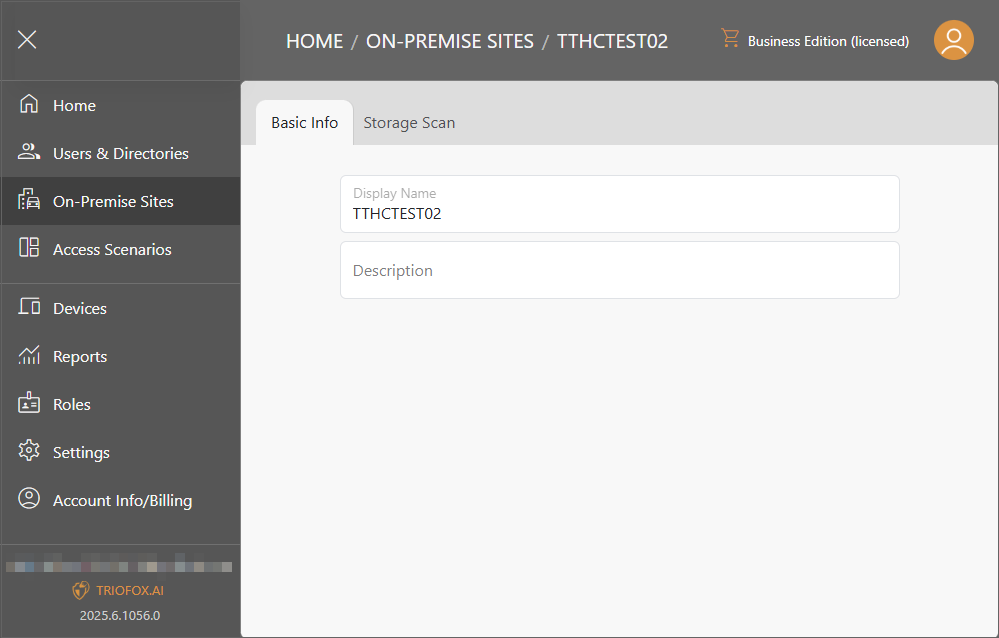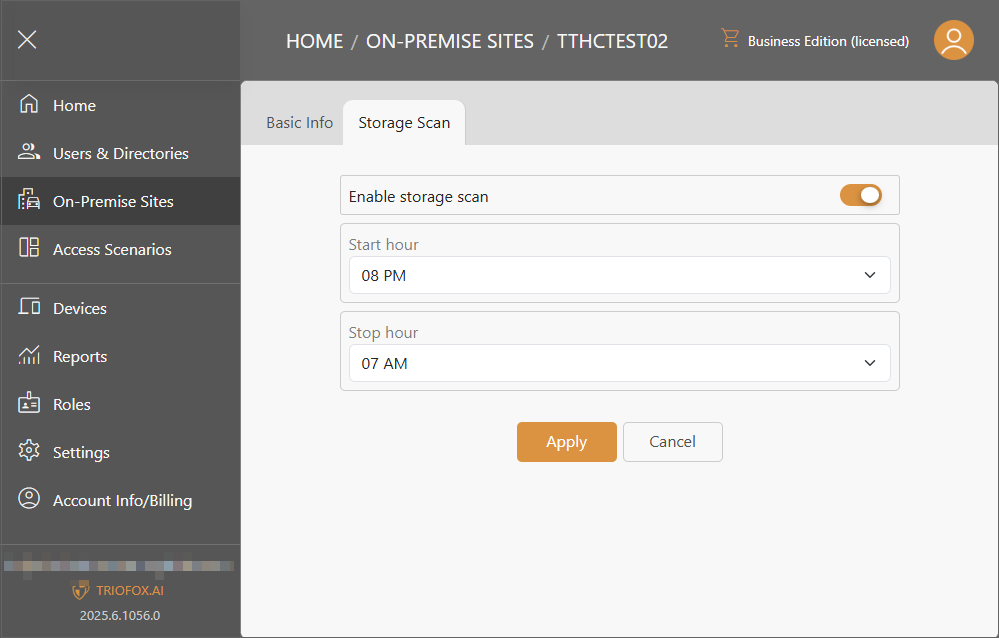本地站点
商业版是访问本地功能所必需的。
站点

添加新的本地站点
点击 新建站点 按钮以添加新站点。
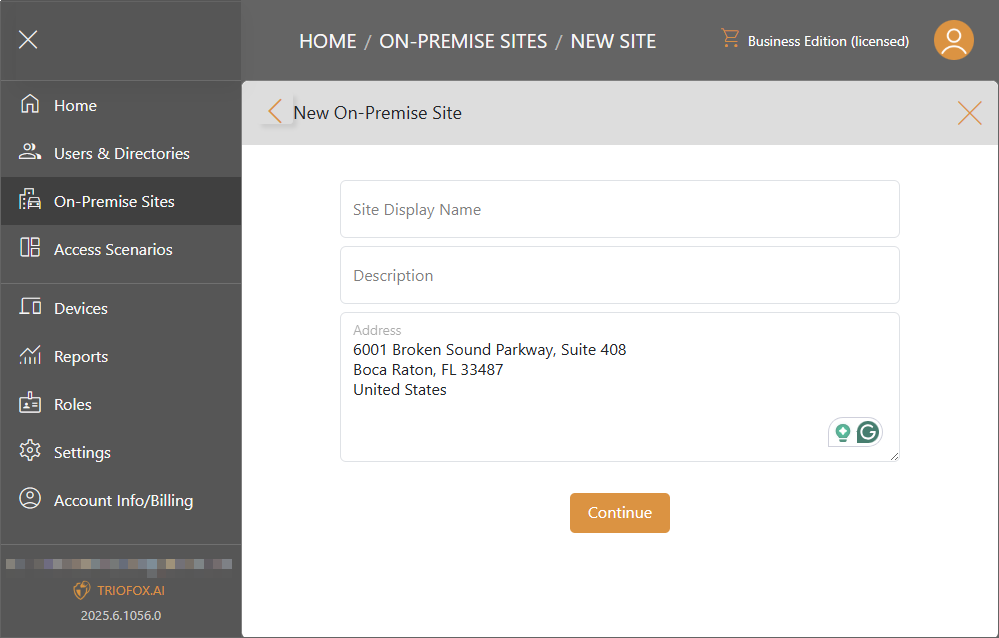
填写站点名称、描述和地址,然后点击 继续。如果您还没有安装网关代理,您可以点击 下载并安装网关代理 链接,并按照 添加新的网关代理 一节中的步骤操作。
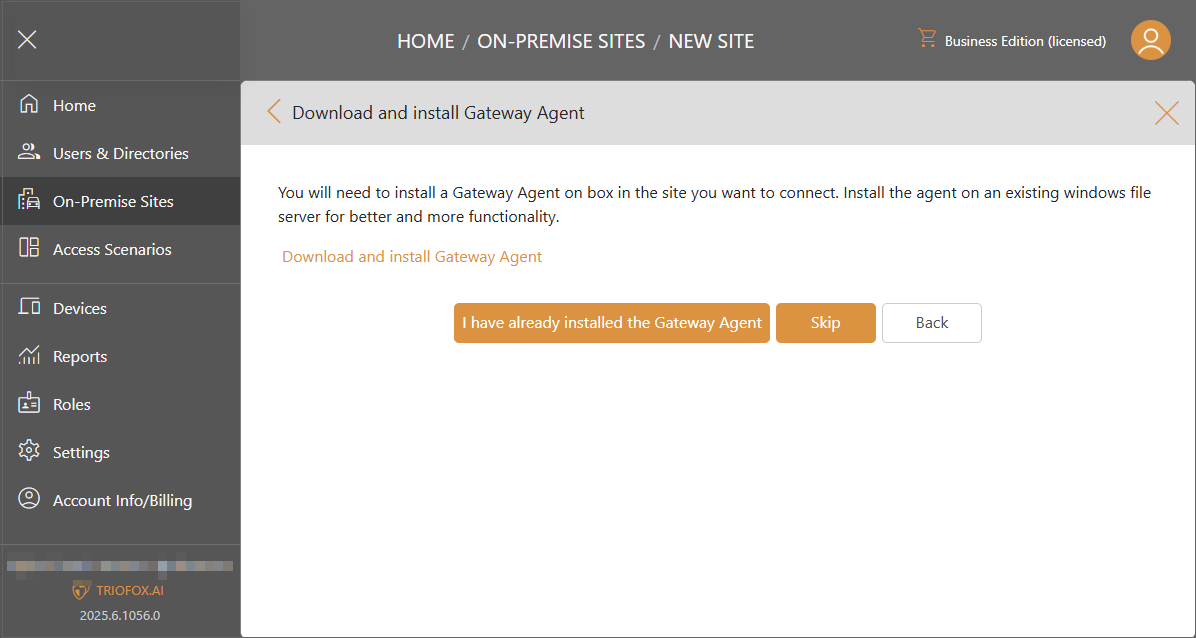
如果您已经安装了网关代理,您可以点击 我已经安装了网关代理 继续。然后选择网关代理并点击 创建。
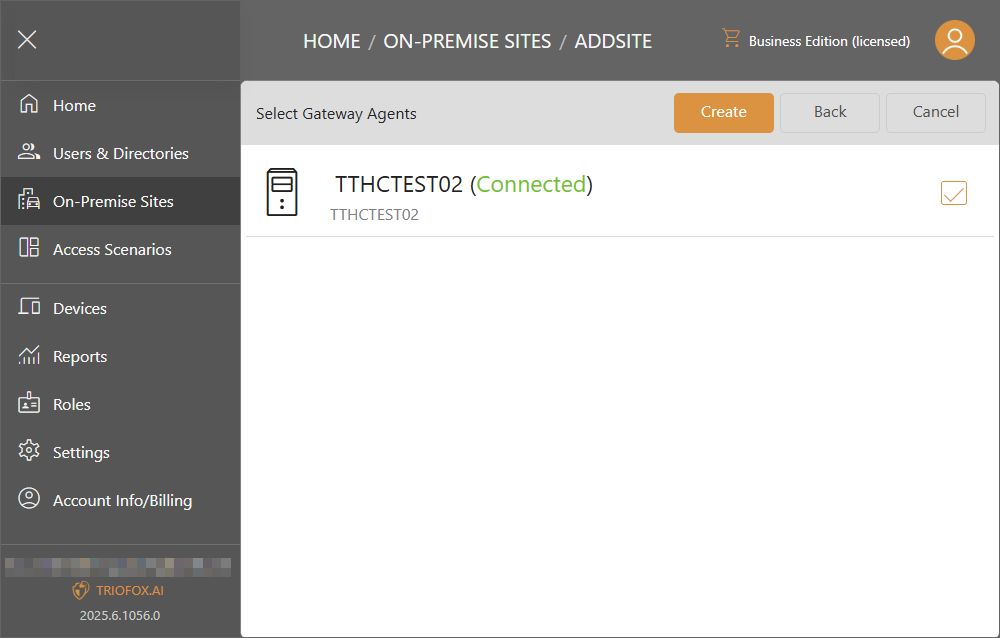
新站点将被创建。您可以选择 管理 或 删除。
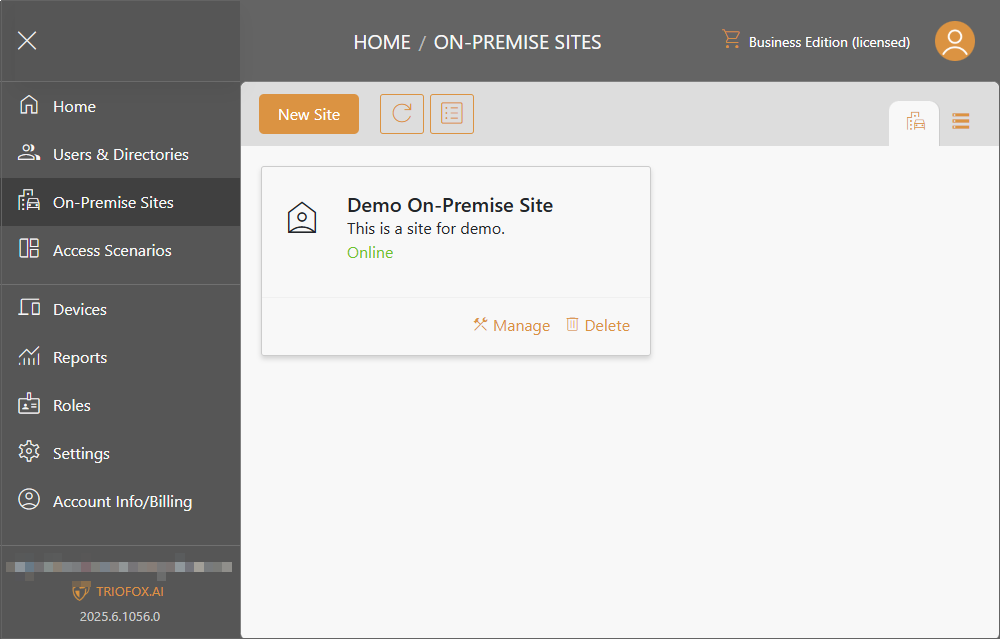
管理站点
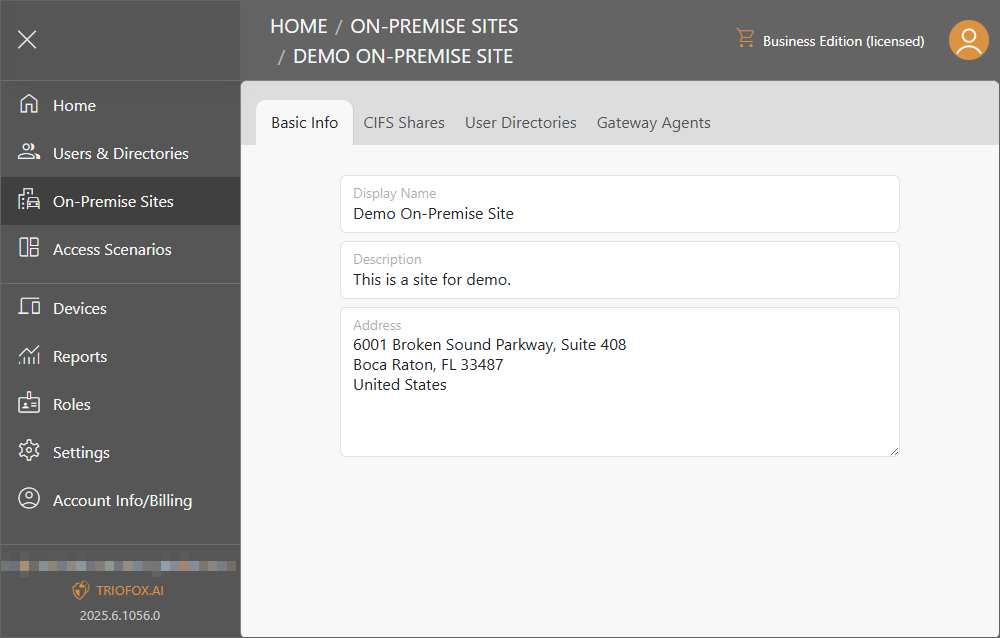
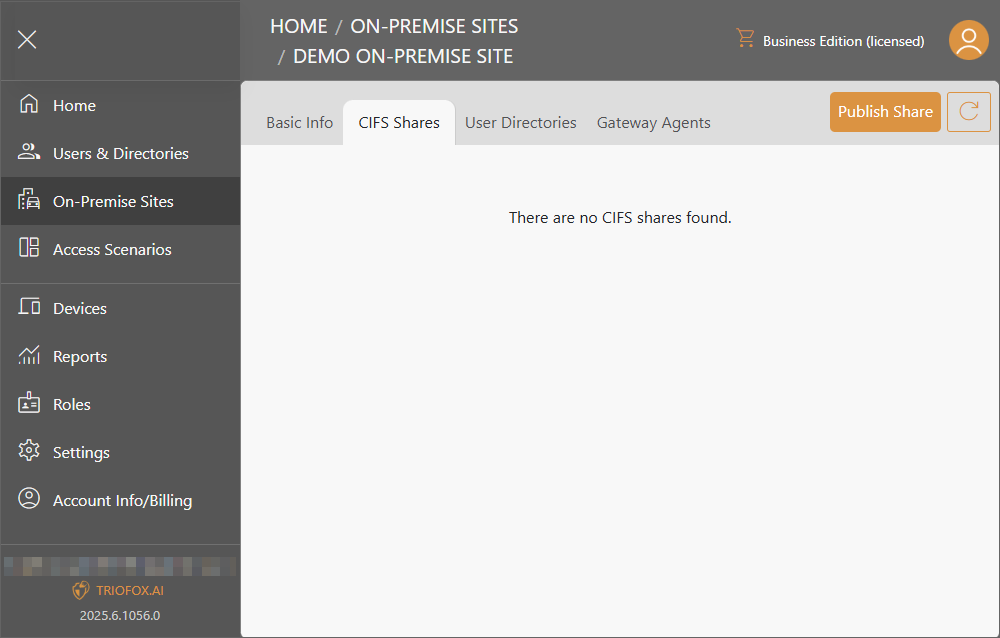
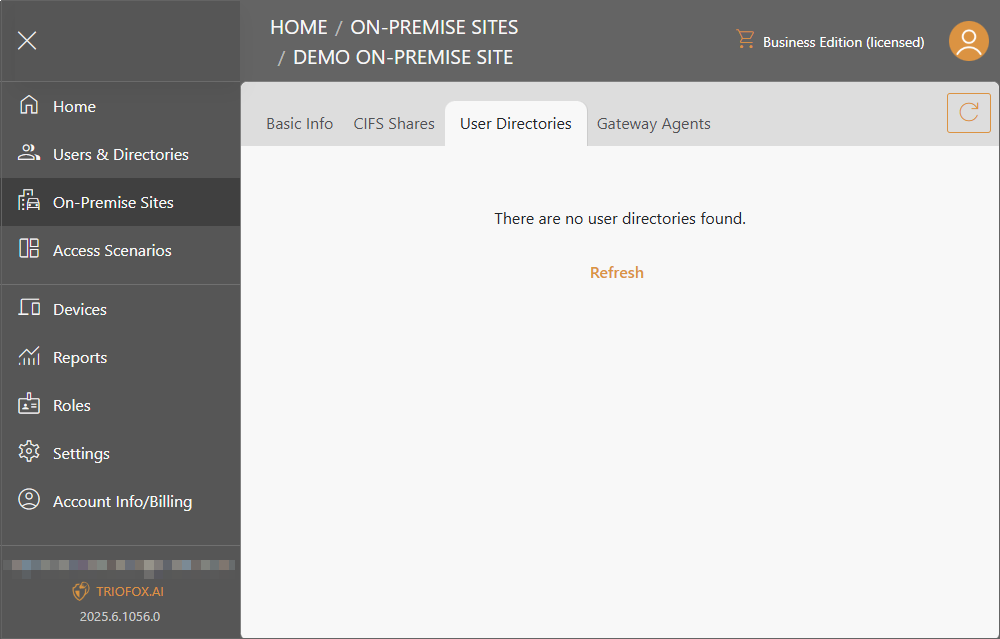
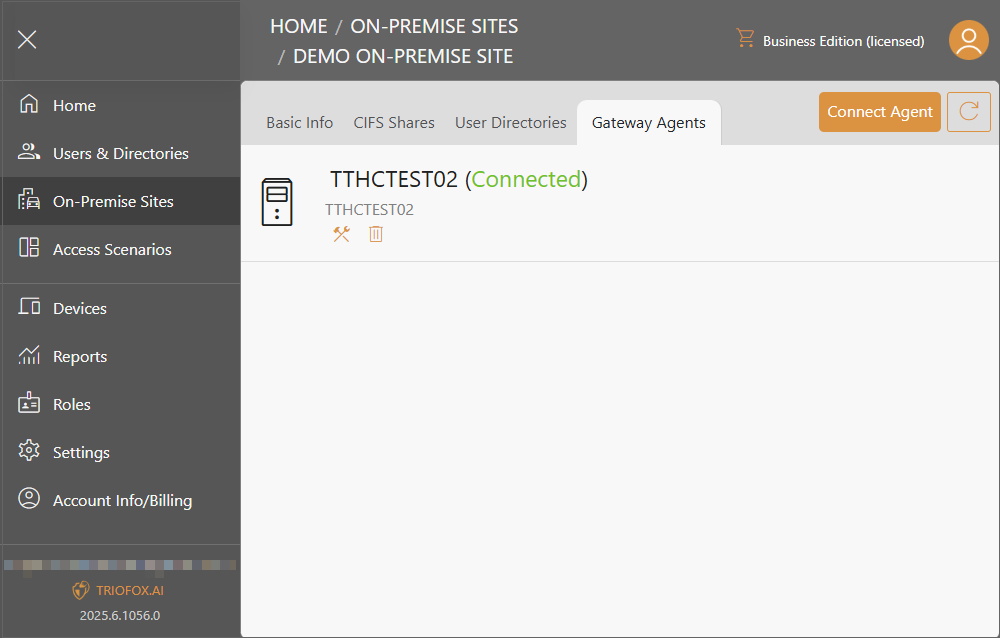
网关代理
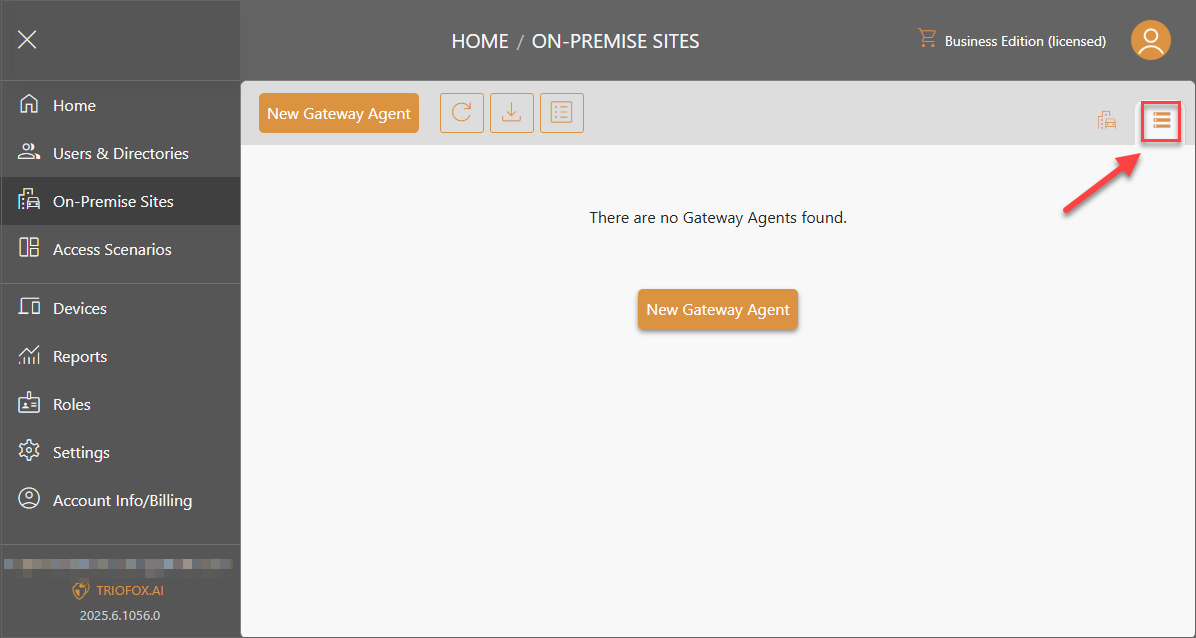
添加新的网关代理
准备一台安装了Windows Server的虚拟机。网关代理适用于Windows Server 2016、2019和2022。
在安装了Windows服务器的虚拟机中。使用管理员用户账户登录到Triofox.ai网页门户。通过左侧菜单导航到 本地站点,点击 网关代理 图标。点击 新建网关代理。您将看到带有 令牌 和 链接 的下载屏幕。复制 令牌 以备后用,并点击 下载 按钮。等待安装文件下载完成,打开安装文件。
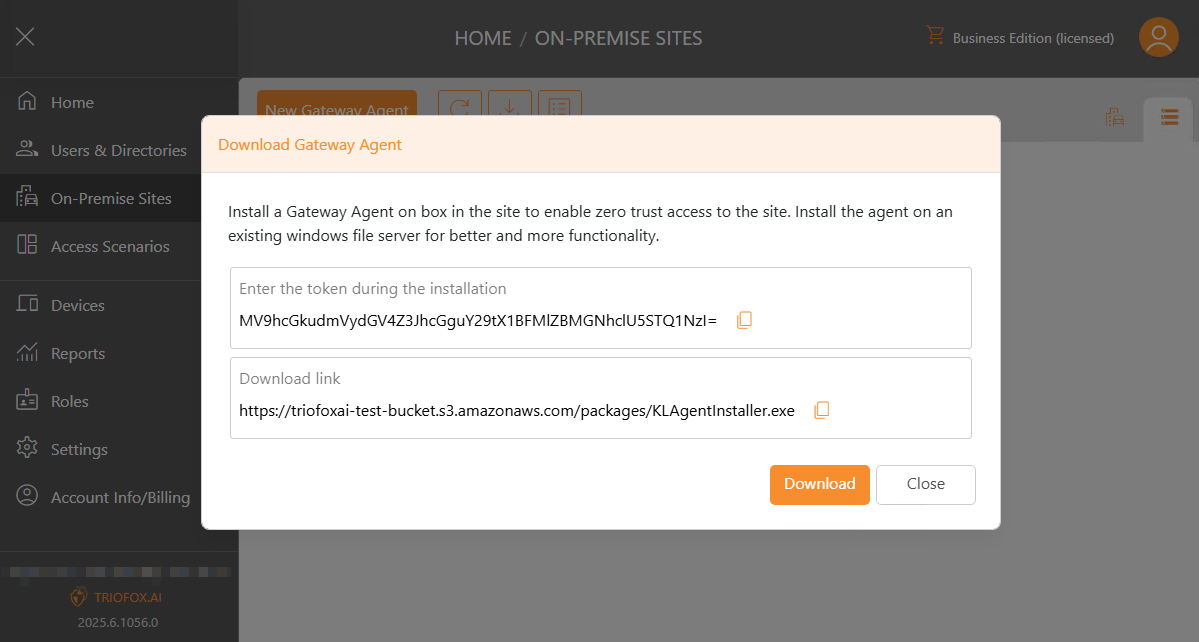
在欢迎页面,点击 下一步 按钮。
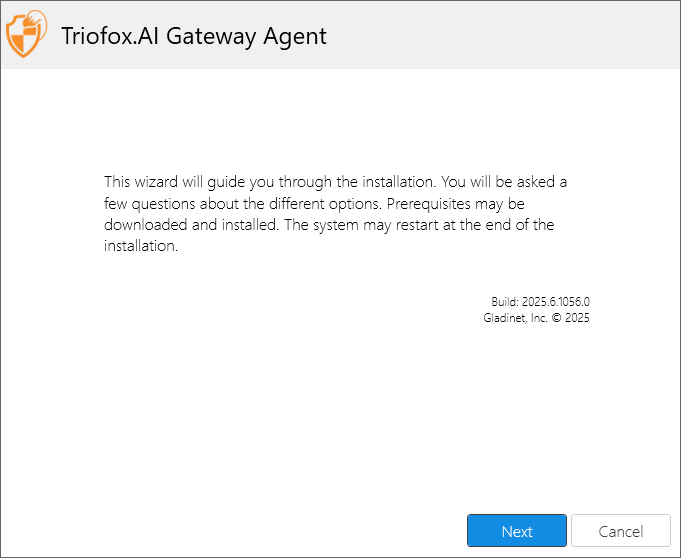
在协议页面,仔细阅读用户协议后勾选"我同意"框,然后点击 下一步 按钮。
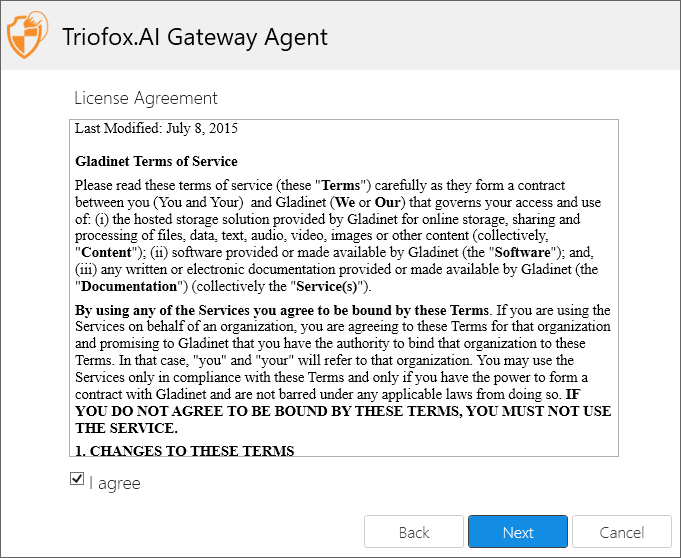
粘贴从上一步复制的 令牌,然后点击 安装 按钮。
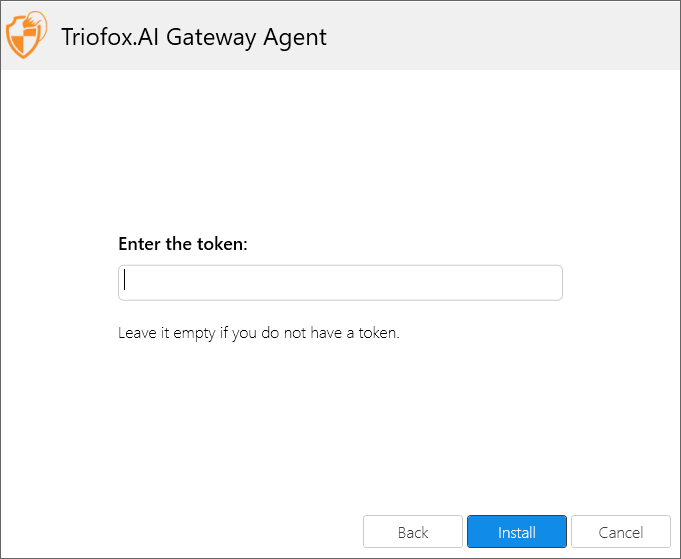
等待安装过程完成。
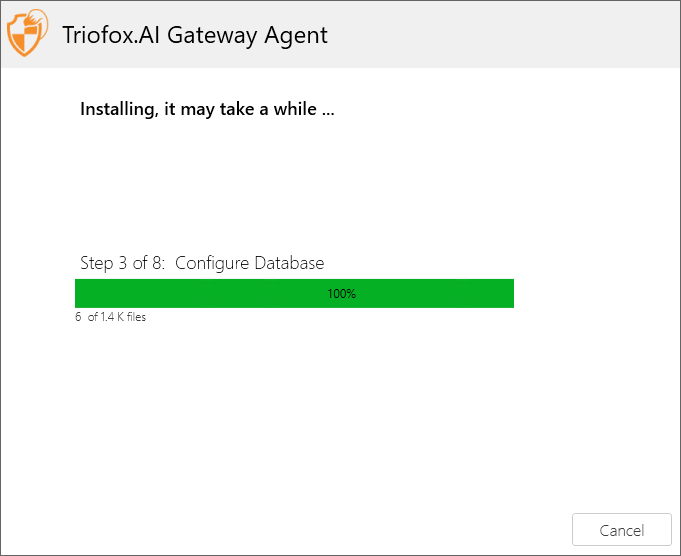
安装完成后,您将看到安装完成页面。
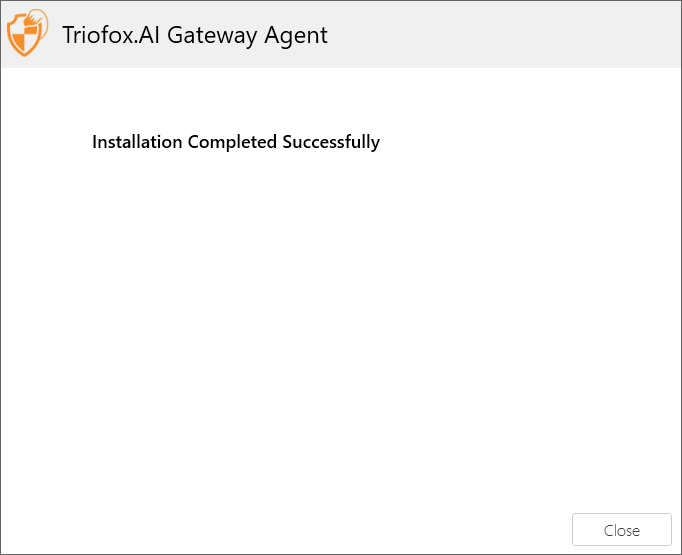
同时,您将在网页门户中看到新的网关代理。
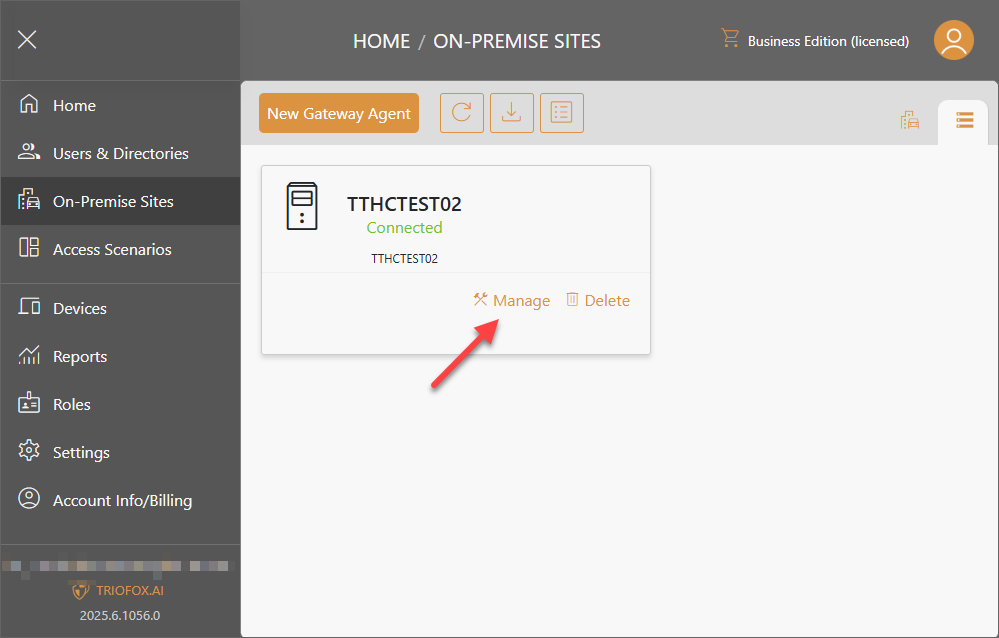
管理网关代理
点击您的网关代理框上的 管理 链接以管理 基本信息 并进行 存储扫描。